Kaip naudoti antraštes ir poraštes „Microsoft Word“.

„Microsoft Word“ galite sukurti antraštes ir poraštes, kurios kiekvieno puslapio viršuje arba apačioje kartotų tą patį tekstą.
Perėjimo efektai labai panašūs į animacijas, išskyrus tai, kad jie taikomi visoms Microsoft PowerPoint skaidrėms. Perėjimo efektas yra klestėjimas, atsirandantis pereinant iš vienos skaidrės į kitą. Numatytasis perėjimo efektas yra No Transition, o tai reiškia, kad viena skaidrė tiesiog išnyksta, o atsiranda kita, be jokios klestėjimo.
Kai kurie perėjimo efektai, kuriuos galite naudoti, apima išblukimą, įpjovimą, ištirpinimą ir šluostymą. Sunku paaiškinti kiekvieną iš šių efektų, bet jei juos pamatysite, iškart suprasite. Norėdami juos išbandyti, atlikite šiuos veiksmus:
Spustelėkite skirtuką Perėjimai.
Grupėje Perėjimas į šią skaidrę pažymėkite vieną iš perėjimo efektų.
Jo pavadinimas rodomas ekrano patarime, o jo peržiūra rodoma aktyvioje skaidrėje.
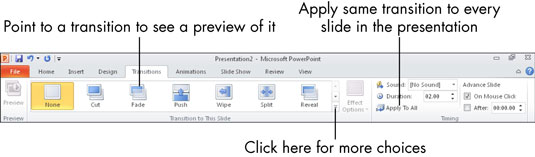
Norėdami gauti daugiau pasirinkimų, spustelėkite mygtuką Daugiau (rodyklė žemyn, kurios viršuje yra linija), kad atidarytumėte daugiau perėjimo efektų paletę.
Kai būsite pasirengę pasirinkti skaidrės perėjimą, spustelėkite norimą perėjimą (o ne tiesiog nukreipkite į jį).
Jis iškart pritaikomas aktyviai skaidrei.
Naudokite lauką Trukmė ir išskleidžiamąjį sąrašo laukelį Garsas, esantį dešinėje nuo perėjimų, kad tinkintumėte perėjimo greitį ir perėjimo metu grojamą garsą (jei yra). Vis dėlto būkite atsargūs perėjimams priskirdami garsus; ilgo pristatymo metu auditoriją jie gali erzinti.
„Microsoft Word“ galite sukurti antraštes ir poraštes, kurios kiekvieno puslapio viršuje arba apačioje kartotų tą patį tekstą.
Sužinokite, kaip prisijungti prie „Discord“ serverio, kad galėtumėte prisijungti prie bendruomenių ir dalintis savo interesais.
Pirmasis jūsų darbas naudojant šią naują platformą – pirmiausia prisistatyti „Discord“. Sužinokite, kaip nustatyti „Discord“ serverio paskyrą.
Sužinokite, kaip bendrinti ekraną „Zoom“ platformoje su kitais, kaip leisti jiems valdyti jūsų ekraną ir kaip paprašyti valdyti pagrindinio kompiuterio ekraną.
Formulė yra matematinis skaičiavimas. Sužinokite, kaip rašyti Excel formules ir efektyviai jas naudoti.
Sužinokite, kaip išsiųsti kvietimus ir sukurti savo internetinę bendruomenę „Discord“ serveryje. Taip pat sužinokite, kaip srautinis perdavimas padeda skleisti informaciją jūsų „Discord“.
Sužinokite, kaip galima lengvai ir efektyviai reguliuoti tarpus tarp eilučių „Microsoft Word“ naudojant įvairias nustatymų parinktis.
Sužinokite, kaip lengvai sukurti kompiuterio failo ar aplanko nuorodą darbalaukyje. Šis procesas suteikia greitą prieigą prie dažniausiai naudojamų programų ir dokumentų.
Iliustracija yra iš anksto nupieštas bendras meno kūrinys, o „Microsoft“ su „Office“ produktais nemokamai teikia daug iliustracijų failų. Galite įterpti iliustraciją į savo „PowerPoint“ skaidrės maketą. Lengviausias būdas įterpti iliustraciją yra naudoti vieną iš vietos rezervavimo ženklų skaidrės makete: Rodyti skaidrę, kurioje yra iliustracija […]
Užpildymo spalva (dar vadinama šešėliavimu) yra spalva arba raštas, užpildantis vienos ar kelių „Excel“ darbalapio langelių foną. Tamsinimas gali padėti skaitytojo akims sekti informaciją visame puslapyje ir suteikti darbalapiui spalvų bei vizualinio susidomėjimo. Kai kurių tipų skaičiuoklėse, pavyzdžiui, čekių knygelės registre, […]








